想要给电脑装上最新的Windows 11系统,但又担心过程复杂、耗时耗力?只要用对方法,安装Windows 11可以变得非常简单快捷,甚至能让你在后续的电脑维护中一劳永逸,这篇指南将手把手带你走一遍最顺畅的安装流程,并分享一些能极大提升效率的技巧,让你事半功倍。
在开始任何操作之前,最重要的一步是备份你的重要数据,无论是用移动硬盘,还是网盘,请务必将你的文档、照片、工作资料等重要文件复制一份到安全的地方,因为安装过程会清空系统盘(通常是C盘),这一步是绝对不能省略的安全措施。
我们需要准备一个安装介质,最简单官方的方法就是使用微软提供的工具,你可以在任何一台能上网的电脑上,访问微软官方网站,搜索“Windows 11安装助手”或“创建Windows 11安装介质”,下载并运行这个工具后,它会引导你将一个容量至少8GB的U盘制作成系统安装盘,这个过程是全自动的,你只需要准备一个空的U盘即可。
让我们进入正式的安装环节,将制作好的U盘插入需要安装系统的电脑,然后重启电脑,在开机的一瞬间,你需要连续按一个特定的键来进入一个叫“启动菜单”的地方,这个键因电脑品牌而异,常见的有F12、F2、ESC或者Delete键,如果你不确定,可以稍微搜索一下你的电脑型号加“启动键”就能找到,进入启动菜单后,选择从你的U盘启动。
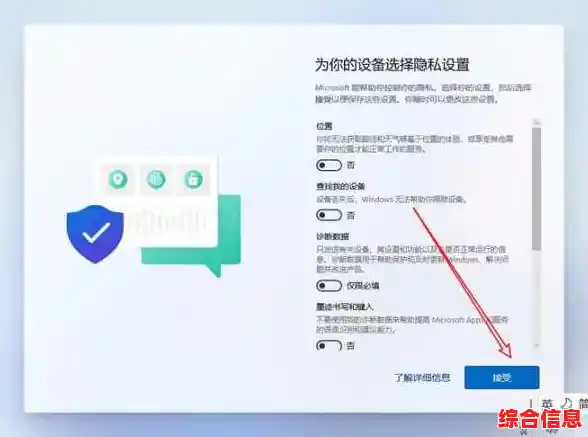
你会看到Windows的安装界面,选择好语言和输入法后,点击“现在安装”,在输入产品密钥的页面,如果你有正版密钥就输入,如果没有可以选择“我没有产品密钥”,系统安装完成后再激活也是可以的,选择你想要安装的Windows 11版本,通常选择“Windows 11 家庭版”或“专业版”即可。
到了最关键的一步——选择安装位置,你会看到一个列出硬盘分区的界面,为了安装一个干净的新系统,建议你删除原来的系统分区,选中标注为“主分区”且类型为“系统”的那个分区(通常就是C盘),然后点击“删除”,注意,删除操作会清空该分区所有数据,所以之前一定要备份好,删除后,原来的系统盘会变成一块“未分配的空间”,直接选中这块空间,点击“下一步”,安装程序就会自动在这里进行安装了。
之后的过程就非常轻松了,系统会自动复制文件、安装功能,期间电脑会重启几次,你只需要耐心等待,系统会带你进行一些初始设置,比如连接Wi-Fi网络、登录你的微软账户、设置PIN码等等,跟着提示一步步完成,就能进入全新的Windows 11桌面了。
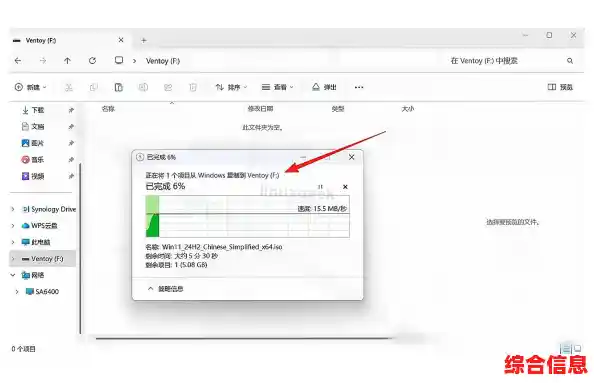
到这里,系统基本安装完成了,但要想真正实现“高效部署”,让新系统立刻变得好用,还有两个非常重要的步骤:
第一,立即联网更新驱动,进入系统后,首先连接上互联网,然后点击“开始”菜单,进入“设置”->“Windows更新”,系统会自动检测并安装大部分硬件(如显卡、声卡、网卡)所需的最新驱动程序,这能保证你的电脑性能发挥正常,没有叹号或问号的设备问题。
第二,高效安装常用软件,一台新电脑需要安装很多软件,如果一个一个去官网下载安装,会非常浪费时间,这里有一个高效的技巧:使用“软件包管理器”,你可以把它理解为一个“软件应用商店的命令行版本”,有一个非常流行的免费工具叫“Windows Package Manager”(也叫winget),它是微软官方推出的,你只需要在搜索框输入“cmd”,打开“命令提示符”,然后输入一行简单的命令,winget install Google.Chrome”,它就会自动从网上下载并安装最新版的Chrome浏览器,全程无需你手动点击下一步,你可以提前列一个你需要的软件清单(如浏览器、办公软件、聊天工具等),然后用一行行命令批量安装,速度极快,还能避免安装一些不必要的捆绑软件。
通过以上这些步骤,你不仅完成了一次干净、稳定的Windows 11系统安装,更掌握了一套快速让新电脑投入使用的有效方法,尤其是利用工具自动化安装软件,能为你节省大量重复性操作的时间,希望这份指南能让你在安装系统的过程中感到轻松,真正实现事半功倍的效果。